
콘텐츠
이 기사에서 : AndroidFlasher 커널을 응원하기
Android는 오픈 소스 또는 오픈 소스 코드를 보유한 것으로 알려져 있으며,이를 통해 사용자는 기기 시스템의 모든 기능을 원하는대로 사용자 정의 할 수 있습니다. 숙련 된 사용자에게 플래시는 중요한 도구이며 때로는 코어 또는 "커널"로 하드웨어 성능을 향상시키는 유일한 방법입니다. 이 작업이 작동하려면 루트 모드로 들어가고 장치에 사용자 지정 복구가 설치되어 있어야합니다. 이 안내서의 목적은 커널의 깜박임이므로 인터넷에서이 정보를 찾아 작업을 시작하기 전에 필요한 설치를하십시오.
단계
1 부 안드로이드를 응원
-
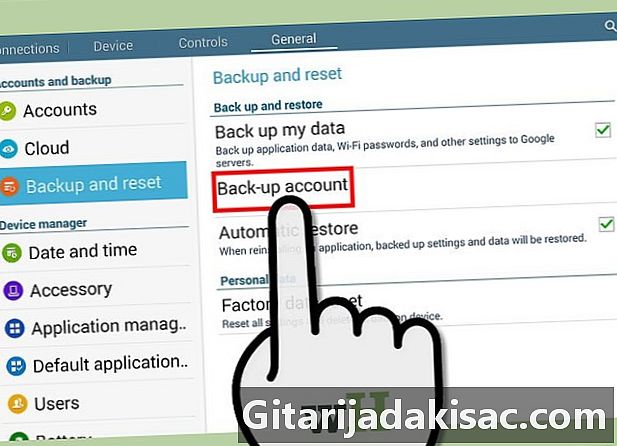
장치를 백업하십시오. 시작하기 전에 중요한 데이터를 백업하십시오. 또한 휴대폰이 완전히 충전되어 있는지 확인하십시오. -
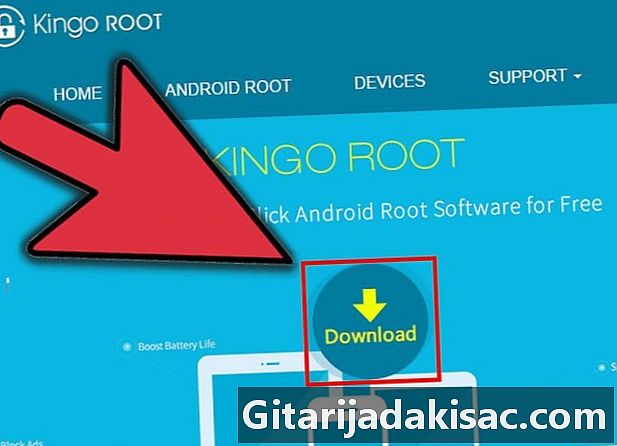
PC에 Kingo Android Root를 다운로드하여 설치하십시오. 이 응용 프로그램은 여기에서 찾을 수 있습니다 : http://www.kingoapp.com/ -
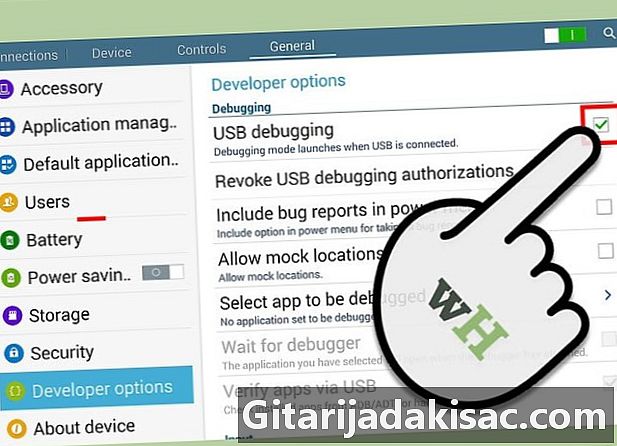
USB 디버깅을 활성화하십시오. 톱니 바퀴 아이콘이있는 설정 섹션을 찾아서 누릅니다. "전화 정보"를 누른 다음 "개발자 옵션"을 누릅니다. USB 디버깅 옵션을 찾아 해당 상자를 선택하십시오. -
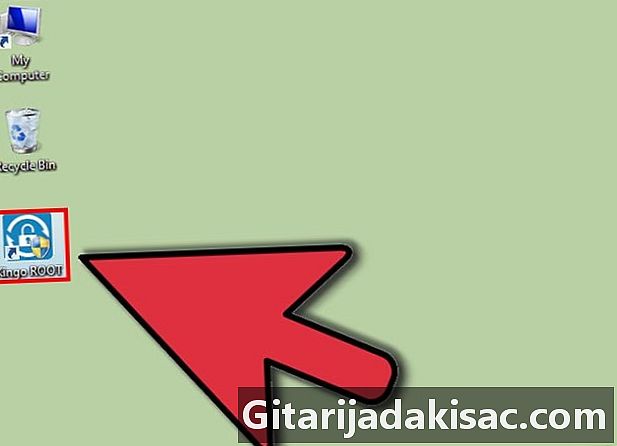
Android 루트를 시작하십시오. PC의 응용 프로그램에서 찾아서 실행하십시오. 일반적으로 제공되는 USB 케이블을 통해 휴대 전화를 PC에 연결하십시오. PC가 화면에서 장치 연결을 알리는 신호를 보내야합니다. -
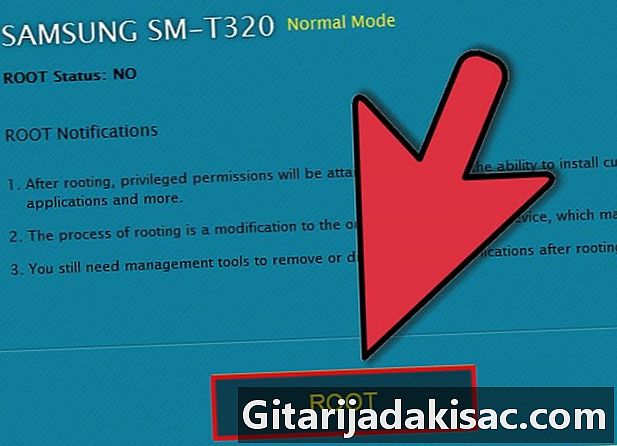
전화를 뿌리십시오. Android 루트 앱에서 루트를 클릭하십시오. 응원 과정이 끝날 때까지 기다리십시오 (몇 분이면됩니다).
2 부 커널
-

태블릿 용 커널 패키지를 다운로드하십시오.- 장치에 가장 적합한 맞춤형 커널을 연구하십시오. 태블릿의 모델 번호 및 Android 버전과 호환되는지 확인하십시오.
- 커널 패키지를 다운로드하십시오.
- 내부 저장소 또는 외부 저장소에 기억하기 쉬운 장소에 보관하십시오.
- 개인화 된 회복에 액세스하십시오. 이 예에서는 TeamWin Recovery Project (TWRP)를 사용합니다.
- 장치를 끄십시오.
- 복구를 시작하는 키 조합은 다를 수 있지만 일반적으로 장치가 꺼져있을 때는 전원 버튼과 볼륨 증가 버튼을 모두 누르고 있어야합니다. 그렇지 않으면 Quick Boot Tool 응용 프로그램을 다운로드하여 고급 재부팅 메뉴를 불러오고 "복구 시작"을 선택하십시오.
- 커널 패키지에 액세스하십시오.
- TWRP에서 "설치"를 누르십시오.
- 커널 패키지가있는 폴더로 이동하십시오.
- 오른쪽에있는 "설치"버튼을 누르고 밉니다.
- 다시 시작합니다. 플래시 후 캐시와 Dalvik을 지우고 다시 부팅하십시오.
- 태블릿의 핵심을 성공적으로 변경했습니다.